затем напишите свой отзыв
UltData - Восстановление данных iPhone без резервной копии
Легкое восстановление удаленных данных с iPhone без резервной копии
UltData - Восстановление данных iPhone
Восстановление потерянных данных с iPhone без копии
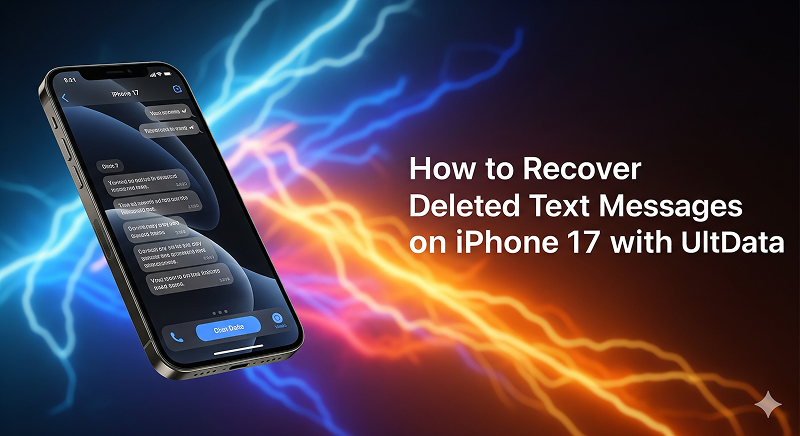
Ever удалили текстовые сообщения на вашем iPhone 17 по ошибке и сразу пожалели об этом? Как восстановить удалённые сообщения с iPhone 17? Или заметили, что целый чат просто исчез после обновления системы или быстрой перезагрузки? Вы определённо не одиноки — многие пользователи iPhone 17 сталкиваются с той же проблемой и задаются вопросом, можно ли вернуть эти сообщения.
Для тех, кто использует стикеры для персонализации разговоров, это может быть и расстраивающе, и неудобно. Мы объясним основные причины, проведём вас через эффективные решения и поделимся проверенными советами, чтобы предотвратить повторение проблемы.
Это может быть сбивающе с толку, когда сообщения внезапно исчезают на вашем iPhone 17, но в большинстве случаев за этим стоит логическая причина. Вот некоторые из самых распространённых причин:
Одно движение пальцем или быстрый тап могут стереть цепочку сообщений, прежде чем вы это заметите. Обновления iOS или сбросы — системные обновления или восстановление телефона иногда могут очистить старые текстовые цепочки.
Если на вашем iPhone мало места, старые сообщения или вложения могут быть удалены.
Если iCloud не синхронизируется должным образом, некоторые беседы могут не отображаться на вашем устройстве.
Приложения для обмена сообщениями, такие как WhatsApp, или даже утилиты для резервного копирования, иногда могут мешать хранению текстов.
В Настройках > Сообщения > Хранить сообщения вы можете выбрать автоматическое удаление сообщений через 30 дней или 1 год. Сообщения старше выбранного периода будут удалены автоматически.
Если у вас несколько устройств Apple или включена функция «Фильтровать неизвестных отправителей», некоторые сообщения могут быть скрыты или отображаться только на определённых устройствах, создавая впечатление, что они исчезли.

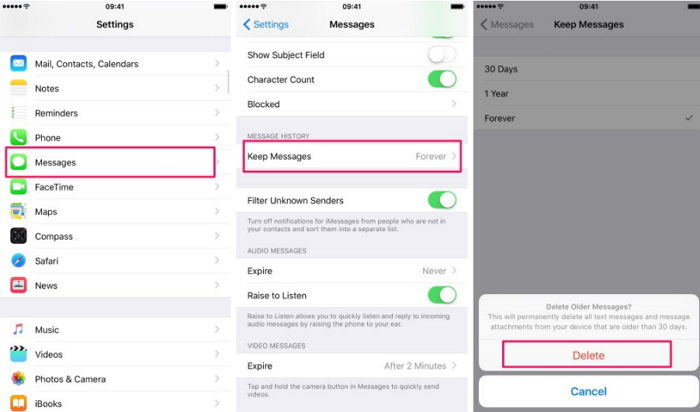
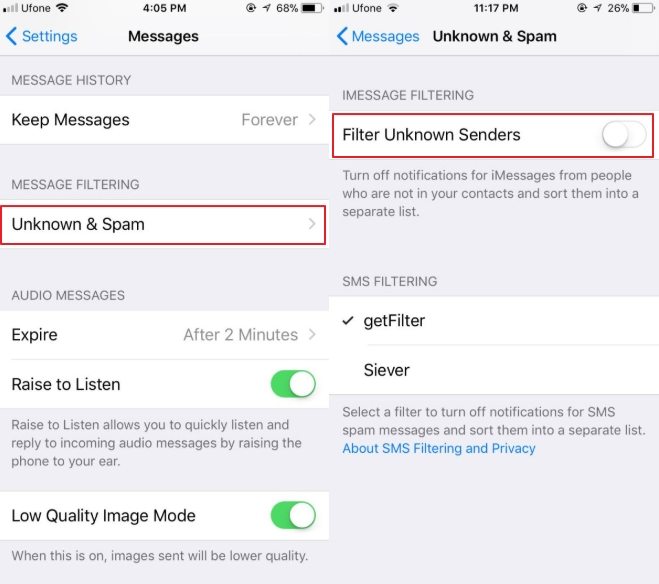
Перед началом желательно сделать свежую резервную копию, чтобы не потерять данные. Обратите внимание: если вы используете резервные копии iCloud и iTunes для восстановления удалённых сообщений на вашем iPhone 17, это сотрёт весь существующий контент на устройстве.
Шаги:

Если вы синхронизировали iPhone с компьютером, вы можете восстановить сообщения из резервной копии iTunes. Это работает даже если сообщения были удалены давно.
Шаги:

Используя этот метод, ваши удалённые текстовые сообщения будут восстановлены из резервной копии на компьютере, быстро возвращая ваши переписки.
Почему стоит использовать UltData для восстановления удалённых текстовых сообщений на iPhone 17?
Потерять сообщения на iPhone 17 может быть неприятно, будь то важная рабочая переписка, личный разговор или дорогие воспоминания. UltData Восстановление данных iPhone — мощный инструмент для восстановления данных iPhone, который помогает вернуть удалённые сообщения всего в несколько простых шагов, даже если они были потеряны из-за: случайного удаления, обновлений iOS или сбросов, конфликтов с программами третьих сторон, сбоев синхронизации iCloud.
UltData для резервного копирования и восстановления iOS беспрепятственно работает с iPhone 17 и поддерживает восстановление текстовых сообщений, iMessages, истории звонков и истории чатов без перезаписи существующих данных. Его удобный интерфейс подходит как новичкам, так и продвинутым пользователям.
Пошаговое руководство:




Восстановление сообщений может быть стрессовым, поэтому профилактика всегда лучше лечения. Вот несколько практических советов, чтобы избежать повторения этой проблемы в будущем:
Перейдите в Настройки > [Ваше имя] > iCloud > Резервное копирование iCloud и убедитесь, что оно включено. Автоматическое ежедневное резервное копирование — настоящее спасение.
Синхронизация сообщений между устройствами гарантирует их безопасное хранение на серверах Apple, снижая риск их безвозвратной потери.
Для важных или рабочих сообщений вручную экспортируйте или сделайте скриншоты ключевых разговоров для резервного копирования.
Держите достаточно свободного пространства на iPhone 17, чтобы система не очищала автоматически старые данные.
Новые версии iOS часто исправляют ошибки, которые могли бы вызвать проблемы с синхронизацией сообщений или хранением.
Применяя эти привычки, вы не только узнаете, как восстановить удалённые сообщения на iPhone 17, но и минимизируете риск необходимости восстановления.
В1: Можно ли восстановить удалённые текстовые сообщения на iPhone 17 без резервной копии?
О: Да, это возможно. Если у вас нет резервной копии в iCloud или iTunes, профессиональные инструменты для восстановления данных, такие как UltData, помогут просканировать ваш iPhone 17 напрямую и восстановить удалённые сообщения, iMessages и даже вложения без перезаписи текущих данных.
В2: Как восстановить окончательно удалённые сообщения на iPhone 17?
О: Если сообщения окончательно удалены и резервная копия отсутствует, использование UltData для iOS — один из самых эффективных методов. Он может обнаруживать и извлекать потерянные данные прямо с устройства, даже если сообщения были удалены недели назад из-за случайного удаления, обновлений iOS или проблем с синхронизацией.
В3: Сотрёт ли восстановление из резервной копии iCloud или iTunes мои текущие данные на iPhone 17?
О: Да, восстановление из официальных резервных копий Apple заменяет все текущие данные на вашем устройстве содержимым выбранной резервной копии.
В4: Можно ли восстановить сообщения WhatsApp на iPhone 17?
О: Да. Помимо SMS и iMessages, вы также можете восстановить удалённые чаты WhatsApp на iPhone 17 с помощью резервных копий iCloud, iTunes или продвинутых инструментов, таких как UltData, которые поддерживают восстановление данных сторонних приложений.
Восстановление удалённых текстовых сообщений на iPhone 17 не так сложно, как кажется. Если ваши сообщения исчезли — будь то из-за случайного удаления, обновления iOS, проблем с хранением или синхронизацией iCloud — существуют способы их вернуть. Вы можете восстановить данные из iCloud или восстановить данные из резервной копии iTunes, настроить параметры хранения и сообщений или проверить другие устройства на наличие пропавших чатов. А если сообщения окончательно удалены, не волнуйтесь — такие инструменты, как UltData, могут напрямую просканировать ваш iPhone 17 и помочь восстановить текстовые сообщения, iMessages, вложения и даже переписки WhatsApp без удаления текущих данных. Чтобы избежать повторной потери сообщений, убедитесь, что резервное копирование iCloud включено, достаточно свободного места и всегда обновляйте iOS до последней версии.
затем напишите свой отзыв
Оставьте Комментарий
Создайте свой отзыв о статьях Tenorshare

Лучшее программное обеспечение для восстановления данных iPhone
Высочайшая скорость восстановления данных
Автор: Дмитрий Иванов
2025-12-10 / iPhone 17
Оцените Сейчас!